インターネット接続に問題が発生し、Windows ネットワーク診断トラブルシューティング ツールが表示される場合DNS サーバーが利用できない可能性がありますメッセージが表示された場合は、使用できる可能性のある解決策をいくつか示します。 Wi-Fi ルーターを再起動すると問題が解決する場合もありますが、他の解決策も試す必要がある場合があります。
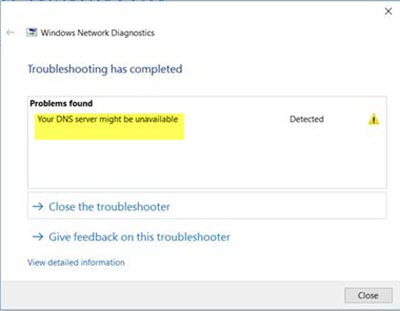
「DNS サーバーが応答しない」とはどういう意味ですか?
DNS サーバーは、ブラウザに入力したドメイン名を IP アドレスに解決する役割を果たします。その後、デバイスがその Web サイトにアクセスするために使用されます。
最終的に問題を解決してくれるのは、ルーターまたはコンピューターサーバーである可能性があります。エラーが発生した場合—DNSサーバーが応答しない—これは、Web サイトにアクセスしたときに、コンピューターまたはデバイスがドメイン名を解決するための適切な DNS サーバー アドレスを見つけられなかったことを意味します。
DNS サーバーに関する問題は何でも考えられます。オフになっているか、IP の競合、DNS エラー、構成の問題があるか、コンピューター上のソフトウェアが DNS サーバー設定やルーター設定を上書きしているか、ウイルスやマルウェアなどの問題によって無効になっている可能性があります。
DNS サーバーが利用できない可能性があります
開始する前に、「ping ステータス」を確認し、別のブラウザも使用してみる必要があります。パケット損失の問題が発生した場合、またはどのブラウザーも Web サイトを開けない場合は、次の解決策に従う必要があります。
- DNSキャッシュをフラッシュする
- GoogleパブリックDNSを使用する
- VPN/ウイルス対策/ファイアウォール ソフトウェアを無効にする
- プロキシを無効にする
- ルーターをリセットする
- TCP/IPをリセットする
- 別のブラウザに切り替える
- ブラウザでセキュアDNSを変更する
- コンピュータをセーフ モードで起動する
- セカンダリ接続を無効にします。
1] DNSキャッシュをフラッシュする
DNS キャッシュは、Windows が DNS サーバーをバイパスし、経験に基づいて Web サイトの IP に直接アクセスするのに役立ちます。ただし、時々更新する必要があるため、IP が変更された場合でも新しい IP を取得できるため、期待どおりに閲覧できます。
Windows OS を長期間使用している場合は、インターネット接続関連の問題のほとんどを次の方法で解決できることをご存じかもしれません。Windows DNS キャッシュのフラッシュ。これは、一部の Web サイトが開いている場合と、開いていない Web サイトがある場合に役立ちます。それで管理者権限でコマンドプロンプトを開くそしてこのコマンドを実行します-
ipconfig /flushdns
が表示されます。DNSリゾルバーキャッシュが正常にフラッシュされましたジョブが完了するとメッセージが表示されます。
あなたもそうしたいかもしれませんIPアドレスを更新するCMD ウィンドウで次のコマンドを実行します。
ipconfig /release ipconfig /renew
これがうまくいくかどうかを確認してください。
2] GoogleパブリックDNSを使用する
パブリック DNS は、インターネット上の誰もが DNS クエリを解決するために使用できる DNS サーバーです。パブリック DNS サーバーは無料であり、ダウンすることがなく、動的に更新されるため、IP 解決が失敗しないため、より信頼性が高くなります。
現時点で DNS サーバーに問題がある場合は、DNS設定を変更する。一時的にできますGoogleパブリックDNSサービスに切り替える。開始するには、を押してください勝利+R、 タイプncpa.cpl、Enter ボタンを押します。アクティブなネットワーク プロファイルを右クリックして、プロパティ。見つかるはずですインターネットプロトコルバージョン4 (TCP/IPv4)リスト内で、をクリックする前に選択する必要があります。プロパティボタン。
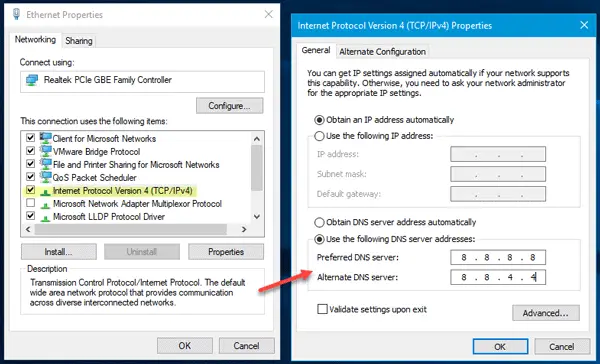
その後、選択します次の DNS サーバー アドレスを使用します次のアドレスを入力します。
- 優先DNSサーバー: 8.8.8.8
- 代替DNSサーバー: 8.8.4.4
IPv6 を使用する場合;これらを使用する必要があります-
- 優先DNSサーバー: 2001:4860:4860::8888
- 代替 DNS サーバー: 2001:4860:4860::8844
設定を保存し、問題が発生するかどうかを確認します。
沢山ありますCloudflareなどのパブリックDNSサーバー。DNS で提供される機能に基づいてそれらを使用することもできます。
同様のエラー:サーバーの DNS アドレスが見つかりませんでした。DNS PROBE_FINISHED_NXDOMAIN
3] VPN/ウイルス対策/ファイアウォール ソフトウェアを無効にする
最近インストールした場合任意のVPN、ウイルス対策プログラム、またはファイアウォール ソフトウェアを無効にしてみる必要があります。場合によっては、そのようなソフトウェアが問題を引き起こすことが知られているため、この可能性を排除する必要があります。
4] プロキシを無効にする
多くのユーザーが Windows 11/10 でプロキシ サーバー設定を使用しています。 DNS サーバー設定が構成されるシナリオは数多くあります。構成された名前解決サーバーが応答しない場合、Windows 11/10 ユーザーは設定を変更するか無効にする必要がある場合があります。
何かを使用している場合プロキシサーバーシステム上でそれを無効にして、問題が発生しているかどうかを確認する必要があります。そのためには、 を押してください勝利+Iをクリックして Windows の設定パネルを開きます。その後、に行きますネットワークとインターネット>プロキシ。今だけ確認してください設定を自動的に検出するオプションがオンになっています。他のオプションがオンになっている場合は、そのボタンを切り替えて無効にする必要があります。
最近、マルウェアまたはアドウェアがシステムを攻撃した場合は、ローカル エリア接続 (LAN) 設定で別のオプションを開く必要があります。そのためには、検索してくださいインターネットオプションタスクバーの検索ボックスまたは Cortana で。 [インターネットのプロパティ] ウィンドウを開いた後、接続タブをクリックしてLAN設定。ここで、オプションの横にあるボックスのチェックを必ず外してください—LAN にはプロキシ サーバーを使用します。
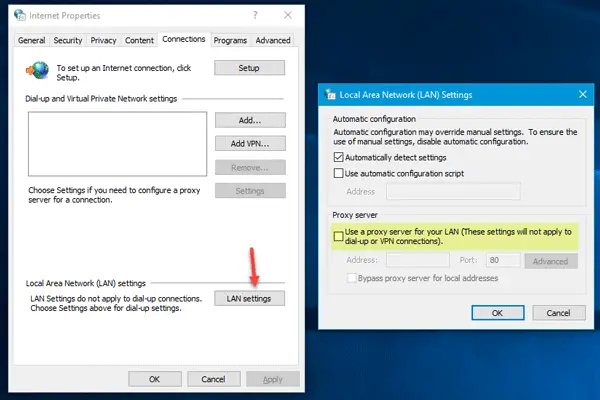
そうでない場合は、この設定を無効にして変更を保存します。
5]ルーターをリセットする
Windows 10 では、Wi-Fi ルーターが原因でこのようなインターネット接続の問題が発生する場合があります。他の解決策が機能しない場合は、一度リセットしてみてください。ただし、その前に、ルーターの背面にある電源ボタンを押すか、ルーターを抜くことで再起動できます。
Wi-Fiルーターによってリセット方法が異なるため、メーカーのマニュアルを確認してください。どのルーターを使用する場合でも、すべての IP アドレスをもう一度入力する必要があります。
6] TCP/IPをリセットする
破損した TCP/IP を修復するには、リセットすることが最善の選択肢です。リセットすると、TCP/IP スタックに関連するすべての重要なキーとファイルがクリアされるため、すべてを最初から開始できます。にTCP/IPをリセットする、管理者特権でコマンド プロンプトを開き、次のコマンドを実行します。
netsh int ip reset resettcpip.txt
この操作を完了するには、コンピュータを再起動する必要があります。
7] 別のブラウザに切り替える
現在のブラウザで正常に閲覧できない場合は、別のブラウザに切り替えることができます。 Chrome、Edge、または Firefox を使用できます。ブラウザの設定ミスまたはオペレーティング システムの問題により、ブラウザが DNS サーバーと通信できない可能性があります。
また、ブラウザをリセットするそしてシークレットモードを使用するさらに確認するために Web サイトにアクセスします。
8] ブラウザでセキュアDNSを変更する
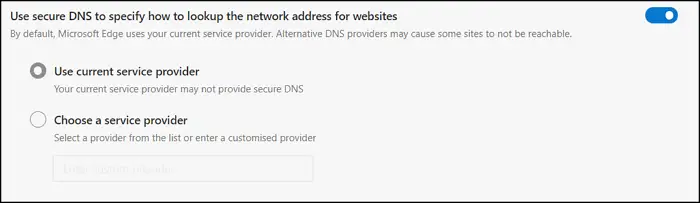
ほとんどのブラウザでは、ブラウザ内から安全な DNS を構成する方法が提供されています。 Chrome と Microsoft Edge はセキュリティ設定でこれを提供し、DNS を Cloudflare または Google DNS に変更できます。すでに別の設定になっている場合は、自動オプションを選択して、再試行できます。
ブラウザの再起動が必要な場合があります。
9] コンピュータをセーフ モードで起動します
セーフモードとネットワーク問題のトラブルシューティングが可能になります。このモードでは、PC は必要最小限の機能とドライバーで起動します。同じブラウザでインターネットに接続して閲覧できる場合は、ブラウザに関する問題が絞り込まれます。
10] セカンダリ接続を無効にする
イーサネットまたは Wifi の両方を使用してインターネットに接続している場合、または接続をブリッジしている場合は、切断して 1 つの接続のみに接続してみてください。つまり、接続の 1 つには、DNSの問題、もう一方は正常に動作します。ただし、いずれかを無効にしない限り、どの接続を保持し、どの接続を無効にするかを判断することはできません。
DNS エラーは、多くのインターネット ユーザーが直面する一般的な問題の 1 つです。あらゆる種類の問題を引き起こすのは主に ISP ですが、ルーターも同様です。 ISP の問題を見つける最も簡単な方法の 1 つは、ISP に接続して、その問題について直接尋ねることです。
この投稿が洞察力に富み、その提案が Windows 11/10 PC で DNS サーバーが利用できない問題の解決に役立つことを願っています。
その他の関連する問題と修正:

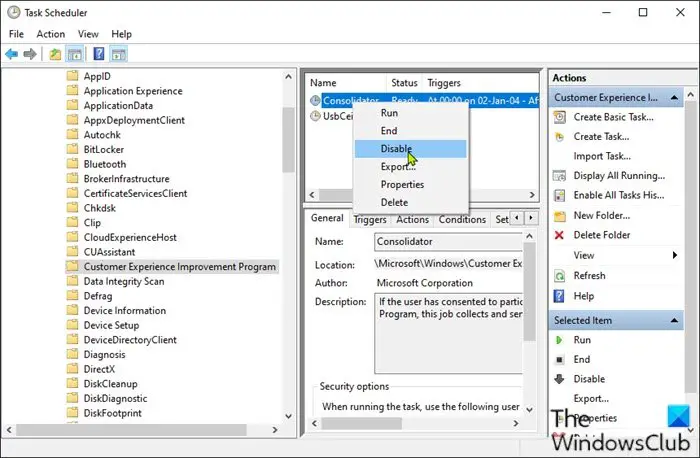
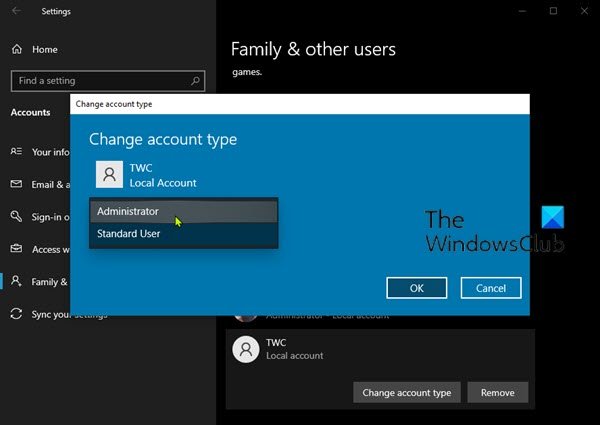

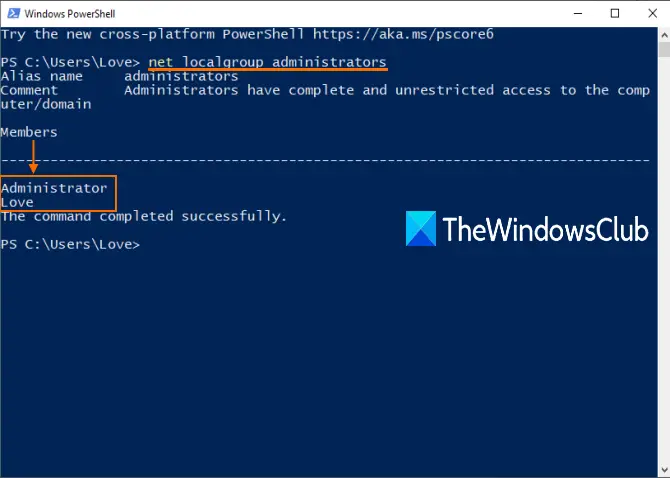
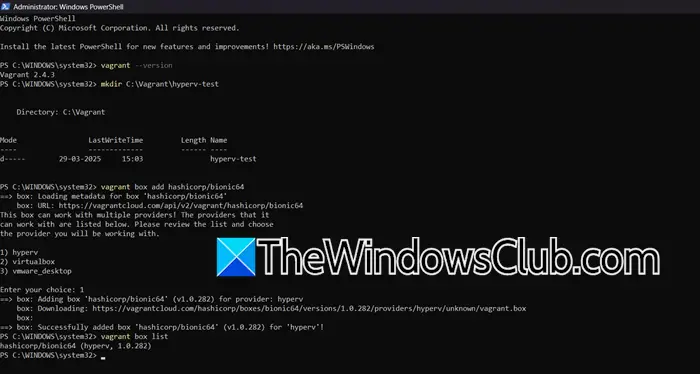
![コンピューターがバグチェックから再起動されました [修正済み]](https://rele.work/tech/hayato/wp-content/uploads/2022/09/The-computer-has-rebooted-from-a-bugcheck-fix.jpg)